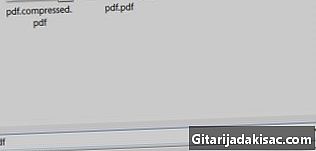
Tartalom
- szakaszában
- 1. módszer 2 monitor használata Windows rendszeren
- 2. módszer 2 monitorral rendelkezik a Mac OS X rendszeren
A kettős monitorrendszerrel nagy vizuális munkaterület érhető el, amely javíthatja a termelékenységet. Mindkét monitor konfigurálható úgy, hogy mindegyik ugyanazt a képet jelenítse meg, vagy hogy kibővítse a vizuális asztal területét. Kövesse ezt az útmutatót, hogy segítsen a két monitor megfelelő üzembe helyezésében.
szakaszában
1. módszer 2 monitor használata Windows rendszeren
- Ellenőrizze a számítógép video portjait. Két csatlakozásra lesz szüksége a számítógép hátulján, az egyik mindegyik monitorhoz. Három fő csatlakozástípus van, amelyeket itt adunk a legrégebbitől a legújabb modellig: VGA, DVI és HDMI. A legjobb eredmény eléréséhez használjon két azonos csatlakozót.
- Ha a monitor VGA-kábellel rendelkezik, és a PC-portja DVI-re van állítva, akkor szüksége lesz egy VGA-DVI-adapterre, amely lehetővé teszi a monitor csatlakoztatását a DVI-porthoz.
- Két monitor telepítésének képessége elsősorban a grafikus kártya, majd a számítógép teljesítményétől függ. Egy második monitor telepítése további technikai korlátokat ró a rendszerre. A nagy teljesítményű grafikus kártya kiváló kimeneti felbontást biztosít, amely megkönnyíti a két monitor telepítését.
- Csatlakoztassa a második monitort a számítógép második video portjához. A legtöbb esetben a Windows automatikusan felismeri. Ha nem erről van szó, akkor újra kell indítania a számítógépet.
- Nem kötelező, hogy mindkét monitor azonos márkájú vagy méretű legyen. Kívánatos azonban, hogy a két monitor azonos formátumú legyen, hogy egységesítsék irodájának látványát.
- Kövesse a monitorok telepítési útmutatóját. A legtöbb esetben ezek automatikusan elindulnak, miután az operációs rendszer észlelte a második képernyő jelenlétét. Ez lehetőséget kínál az első monitor kijelzőjének vagy az asztal kiterjesztési módjának reprodukálására.
- A reprodukciós mód ugyanazt a tételt jeleníti meg mindkét képernyőn. Ez az üzemmód a leghasznosabb bemutatókhoz, vagy a laptopot csatlakoztatnia kell a videoprojektorhoz vagy a TV-képernyőhöz.
- Az asztali kiterjesztés mód létrehoz egy második képernyőt az asztalához, és nagyon hasznos multitasking módban történő munka közben, beleértve a grafikát, a CAD-t vagy a hibakeresést, ha programoz.
- Végezze el a monitor kézi telepítését. Ha a telepítési útmutató nem indul el automatikusan, vagy maga szeretné megváltoztatni néhány beállítást, akkor lehetősége van a rendszer képernyőszabályzójára.
- Kattintson a jobb gombbal az asztalon, és válassza a lehetőséget preferenciák majd aztán Képernyő felbontása vagy Személyre szabás és válassza ki a listából a monitorok beállításait.
- Két ikont látni kell a csatlakoztatott monitorokról. Ha ezek egyikét nem ismeri fel, az ikon halványan jelenik meg.
- Válassza ki a második monitort, és válassza a megjelenítési és az asztali bővítési módot.
- A rendelkezésre álló lehetőségek a számítógépre telepített grafikus kártyától függenek. A márkától függően előfordulhat, hogy ezeket a változtatásokat az Nvidia, ATI vagy Intel kezelőpaneleken kell végrehajtania. Ha ezen kártyák bármelyike telepítve van, akkor azokat a rendszerindítási menüben is megtalálhatják.
2. módszer 2 monitorral rendelkezik a Mac OS X rendszeren
- Csatlakoztassa a második monitort. A Mac-nek rendelkeznie kell egy második video-csatlakozóval a második monitor csatlakoztatásához. Mindegyik monitornak rendelkeznie kell saját video kábellel.
- Válassza ki az asztal lejátszási módját vagy bővítési módját. A legtöbb képernyő automatikusan felismerésre kerül, és a rendszer kéri, hogy válassza ki a kívánt beállításokat. Ha a képernyő-reprodukciós módot választja, ugyanaz a kép jelenik meg mindkét monitoron, míg ha inkább a kiterjesztés módot választja, akkor az asztal mindkét képernyőn lesz.
- Ha a rendszer nem ismeri fel a képernyőt, nyissa meg a képernyő preferenciáit, majd kattintson a gombra Monitorok észlelése.
- A beállításokat kézzel módosítsa. Ha önmagát szeretné szerkeszteni, akkor ezt a képernyő preferencia menüjében végezheti el. Ehhez kattintson a menüre alma majd válassza ki a rendszerbeállításokat. Végül nyissa ki a kijelzőt.
- Az asztal kibontásához kattintson a gombra megállapodások majd kövesse a képernyőn megjelenő utasításokat.
- A kívánt megjelenítési mód eléréséhez állítsa mindkét monitorot azonos felbontásra. Ezután kattintson a gombra megállapodások aztán tovább Kijelző reprodukciós mód.